El modo incognito de Google Chrome realiza una labor encomiable en lo que a privacidad se refiere, siendo una herramienta prácticamente imprescindible y que todos vamos a utilizar alguna vez.
Este modo de Chrome te permite navegar de forma privada sin acumular tu historial de navegación, por eso es tan efectivo en cuanto a seguridad para el usuario.
Como es normal tenemos esta herramienta tanto en la versión para ordenador, bien sea Windows o Mac, además de las que se incorporan en los móviles o tablets Android o aquellos que llevan iOS, sin olvidar los ChromeBook, por supuesto.
Nosotros nos vamos a centrar en aquellos trucos que nos van a valer para el mejorar aún más el modo incognito en su versión para terminales Android.
Con los cinco trucos que vas a ver, el modo incognito de Google Chrome será mucho más aconsejable incluso de lo que es ahora.
Índice de contenidos:
Bloquear pestañas
Una noticia buena es que ahora podemos agregar la autenticación de huellas dactilares para bloquear las pestañas de incógnito en Chrome para Android.
Esta característica funciona de manera similar a cómo la mayoría de las aplicaciones bancarias y de alta seguridad manejan con la autenticación y la seguridad.
Una vez que lo tengamos habilitado, se nos van a solicitar nuestros datos biométricos o el código de acceso del teléfono para desbloquear las distintas pestañas de incógnito y así poder acceder al contenido que contienen.
Para bloquear pestañas de incógnito en Chrome para Android debemos realizar lo siguiente:
- Vamos a Chrome, como es normal, y pulsamos en el menú que se lanza dando en los tres puntos verticales de la parte superior derecha.
- Después entramos en Configuración, para seguidamente dar en Privacidad y seguridad.
- Habilitamos la opción Bloquear pestañas de incógnito.
Si esta opción no sale, debemos incorporarla por medio de los flags de Google Chrome.
Para ello realizamos estos pasos:
- Ponemos en la barra de direcciones de Google Chrome lo siguiente: chrome://flags
- En la barra de búsqueda a continuación, escribimos Authentication
- De entre los resultados buscamos donde ponga Enable device reauthentication for Incognito
- Después de encontrarlo lo que hay que hacer es cambiar el pulsado de la parte de abajo a Enable.
- Seguidamente pulsamos en Relauch, botón que está en la parte de abajo a la derecha.
- Ahora podremos habilitar la función de la que te hemos hablado antes en el menú Configuración.
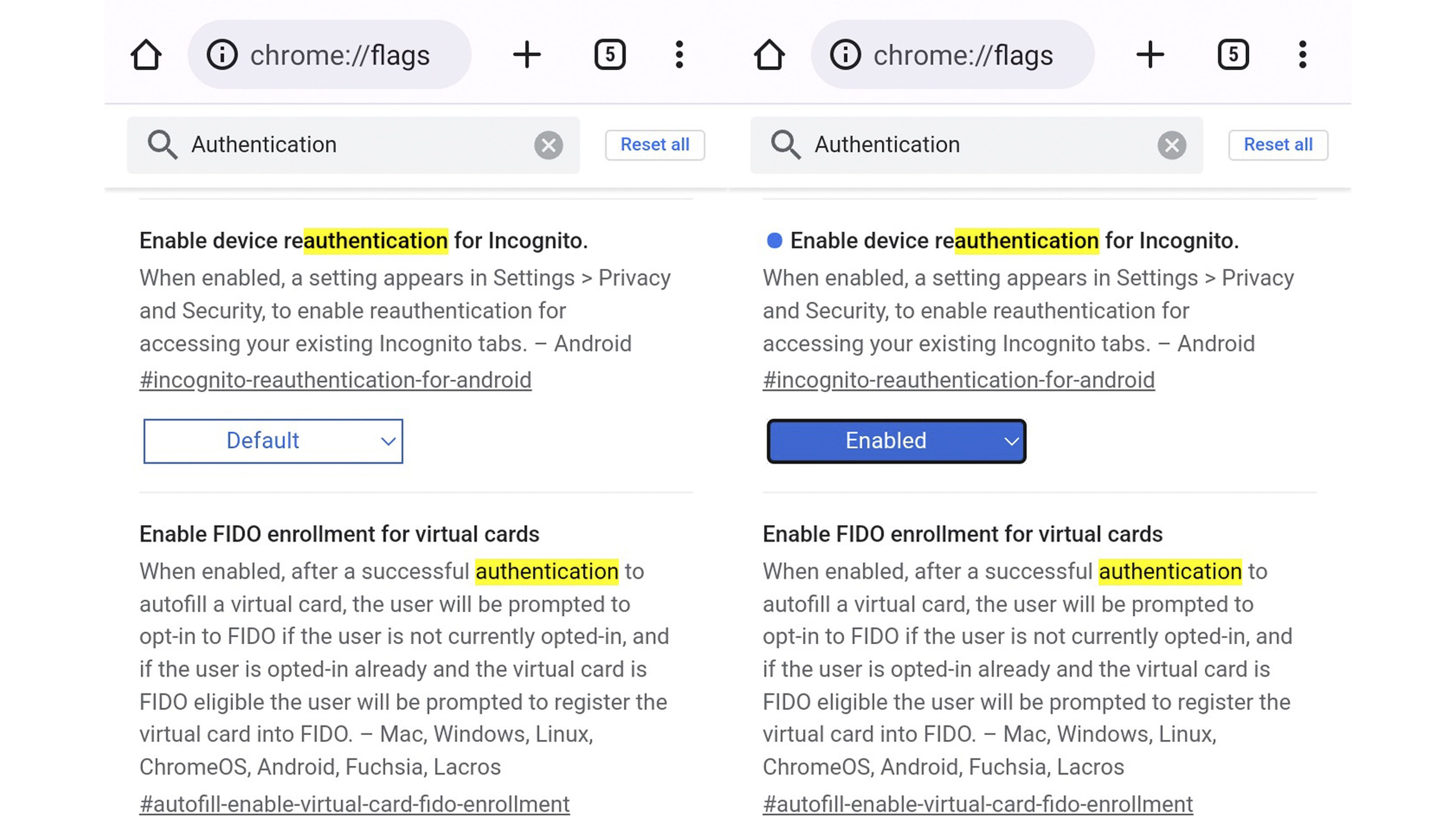
Deshabilitar el modo de incógnito
Seguro que te causa curiosidad el título de este apartado, puesto que ¿para qué queremos desbloquear el modo incognito?
Por ejemplo, si nuestro hijo se conecta con este modo y ha accedido a contenido poco recomendado o restringido por edad en su teléfono, jamás lo podremos saber y, por lo tanto, no podremos ayudarle.
Esto lo podemos solucionar con una aplicación de terceros llamada Incoquito, que está disponible en la Google Play Store y con la cual se podrá desactivar el modo de incógnito en Chrome para teléfonos y tabletas con Android.
Además, también se puede usar para deshacerse automáticamente de las pestañas privadas cada vez que bloqueemos el dispositivo. Lástima que no sea gratis y haya que pagar 1,39 euros.
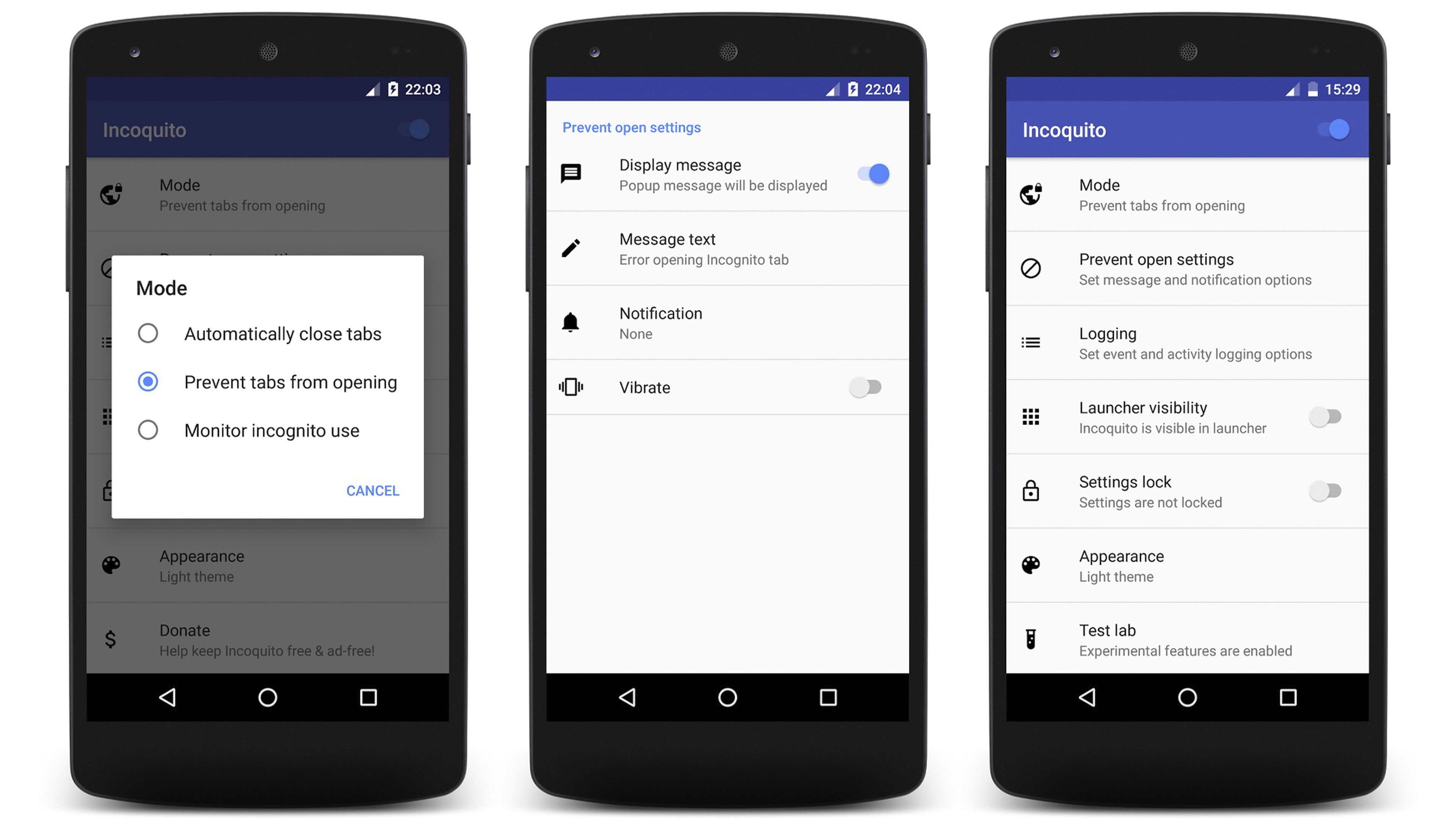
Iniciar incognito de manera más rápida
Si somos de esas personas que utilizan mucho el modo Incognito de Chrome, tendremos una forma más rápida y veloz de entrar en Chrome bajo ese modo directamente.
Desde Android 8 existen acciones rápidas y accesos directos en la aplicación que se activan cuando se presiona prolongadamente el ícono de una aplicación en la pantalla de inicio o en el cajón de la aplicación.
Simplemente mantenemos presionada la aplicación Google Chrome y debería salirnos un acceso directo a la pestaña de incógnito.
También podemos mantener presionado este acceso directo y arrastrarlo a nuestra pantalla de inicio para que actúe como una aplicación independiente.
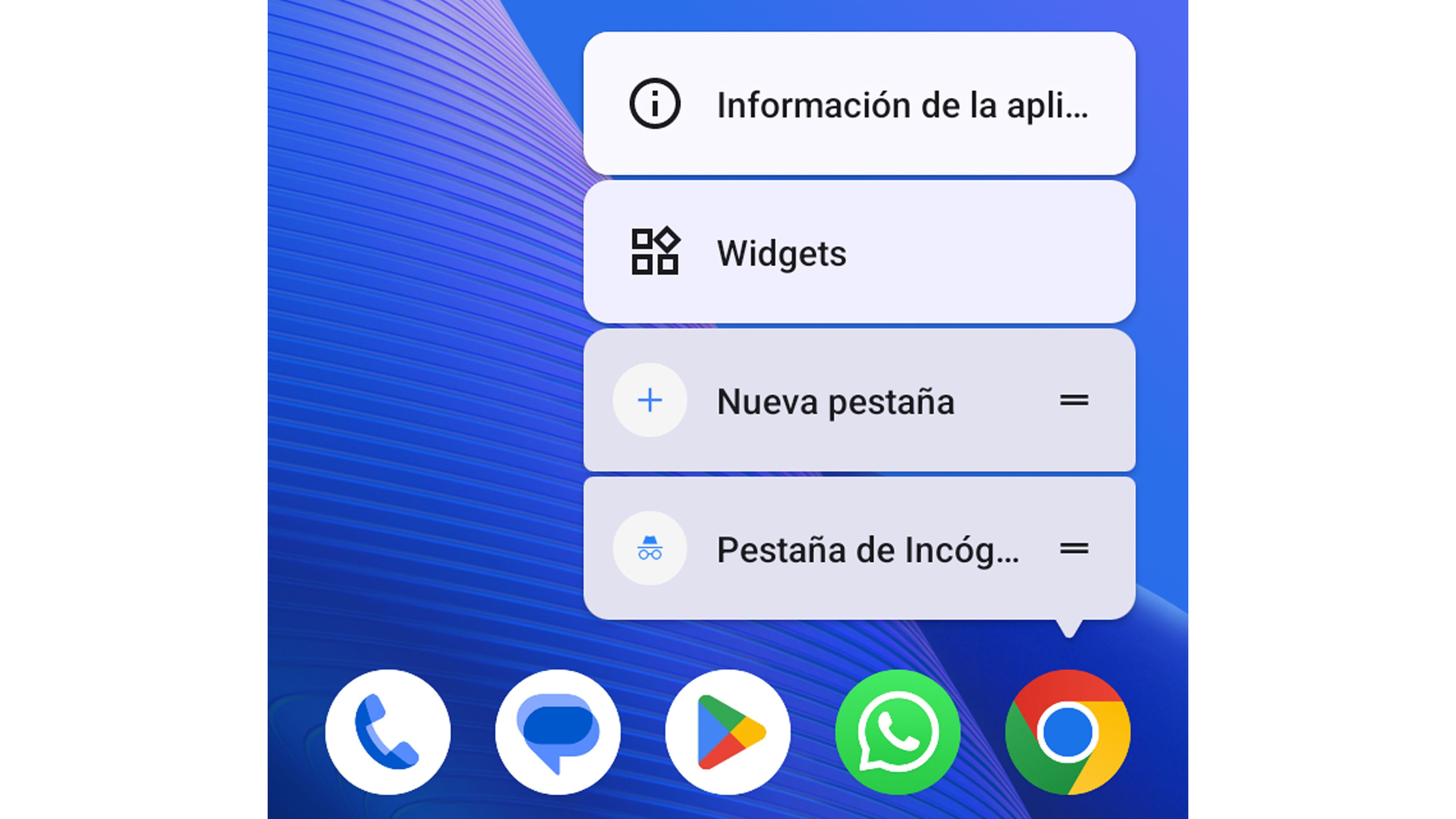
Permitir capturas de pantalla
No permitir que se tomen capturas de pantalla de información confidencial es otra de las facetas que tiene este modo del navegador.
Si intentamos tomar una captura de pantalla o grabar la pantalla en nuestro dispositivo Android, veremos una advertencia restringida.
El incordio de esto es que puede ser que necesitemos usar asiduamente el modo Incognito en Chrome, pero que de vez en cuando sí que venga bien poder tomar alguna captura de pantalla.
Afortunadamente, si volvemos a entrar en la flags de Chrome, podremos habitar este tipo de capturas para el modo Incógnito.
Una vez hemos entrado en Chrome en chrome://flags buscamos Incognito Screenshot y cambiamos el botón de abajo a Enable.
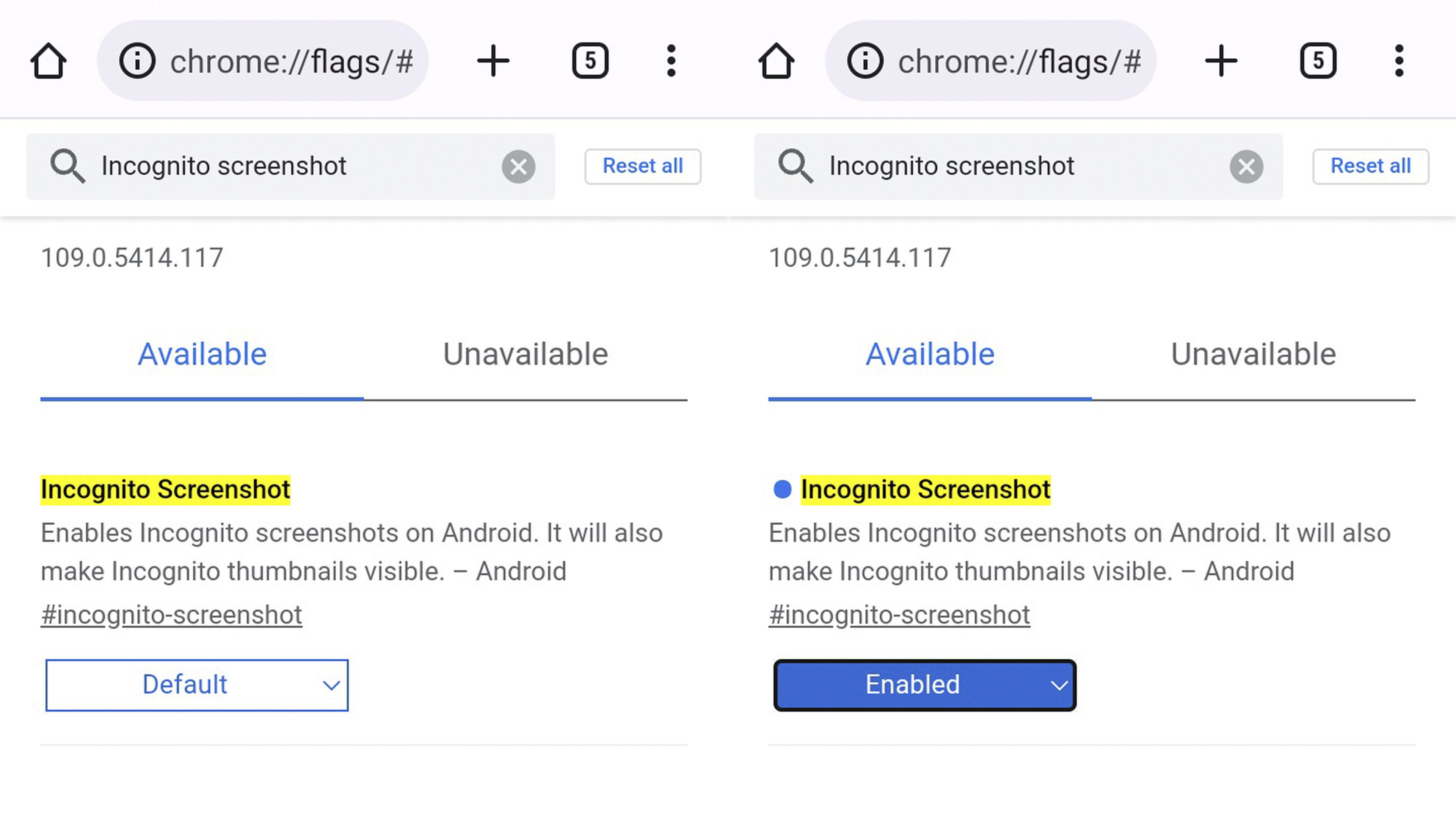
Use otras aplicaciones de Google
La gran utilidad que ha demostrado ser el modo Incognito en la navegación en Google Chrome ha hecho que la empresa con sede en Mountain View decidiera incorpóralo en otras aplicaciones también.
Google Maps y YouTube tienen un interruptor en la sección Cuentas que activa un modo de incógnito temporal. Esto es excepcionalmente útil si no queremos que quede constancia de un viaje o de un video que hemos visto en la plataforma.
Por eso es muy aconsejable que también lo podamos utilizar en otras apps que no solo sea el navegador de la gran G.
Cómo habéis podido leer, todos los trucos son bastante sencillos y sobre todo útiles para conseguir que el modo Incognito sea aún mejor y lo aprovechemos de mejor manera.


